今天和大家分享一下win10系统操作启动isC服务失败问题的解决方法,在使用win10系统的过程中经常不知道如何去解决win10系统操作启动isC服务失败的问题,有什么好的办法去解决win10系统操作启动isC服务失败呢?小编教你只需要 1、首先打开win10系统的运行对话框,然后输入services.msc,回车打开服务; 2、然后找到并将“network Connections”设置为“手动”并启动;就可以了;下面就是我给大家分享关于win10系统操作启动isC服务失败的详细步骤::
具体解决方法:
1、首先打开win10系统的运行对话框,然后输入services.msc,回车打开服务;
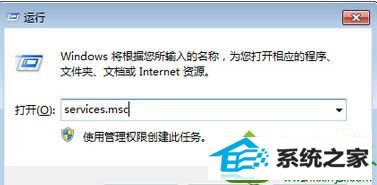
2、然后找到并将“network Connections”设置为“手动”并启动;
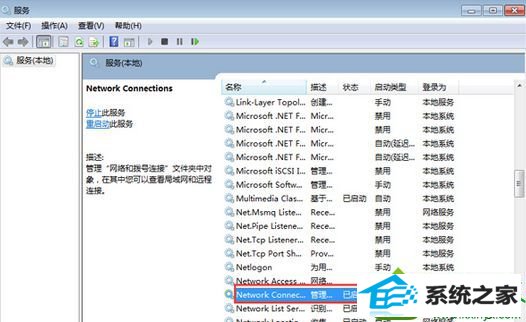
3、然后再将“windows Firewall/internet Connection sharing (iCs)”服务启用就可以了。
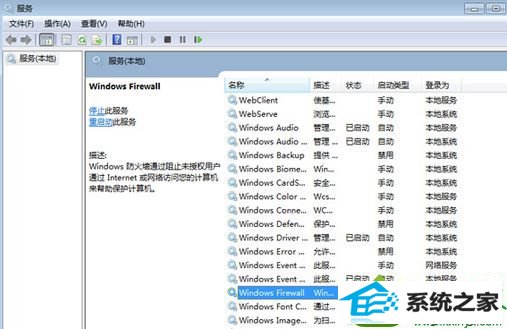
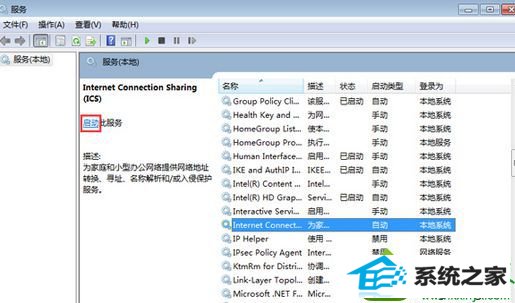
以上就是windows7操作系统启动isC服务失败的解决方法,如果不能使用wifi热点是一件很难受的事情,大家要是碰到iCs启动不了,按照以上教程操作即可。
分享到: